win10系统占用c盘越来越大怎么办 win10系统占用c盘太大处理方法
更新时间:2024-05-22 10:49:19作者:runxin
对于长时间使用win10系统的用户来说,总是需要定期对电脑硬盘空间进行清理,防止出现内存占用过高的情况,例如近日就有小伙伴反馈自己的win10系统占用电脑c盘空间越来越大,对此win10系统占用c盘越来越大怎么办呢?以下就是小编带来的win10系统占用c盘太大处理方法。
具体方法如下:
1、打开我的电脑,选中C盘点击右键。如图所示
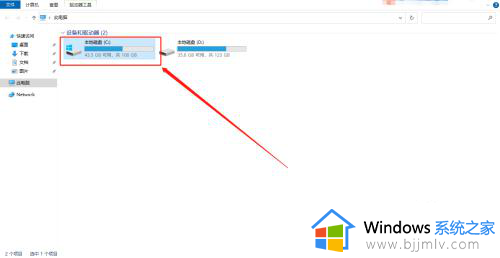
2、点击右键后,选择【属性】。如图所示
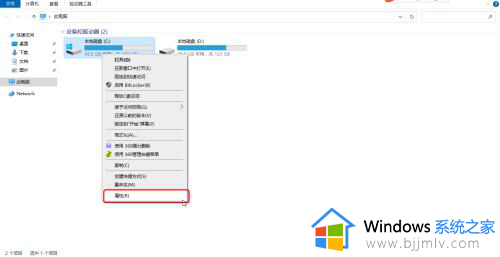
3、进入【属性】,点击【磁盘清理】。如图所示
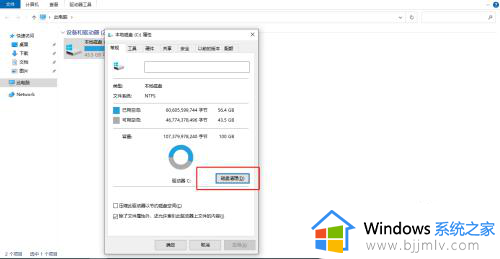
4、进入【磁盘清理】,勾选【Windows更新清理】和【传递优化文件】,点击确定即可。如图所示
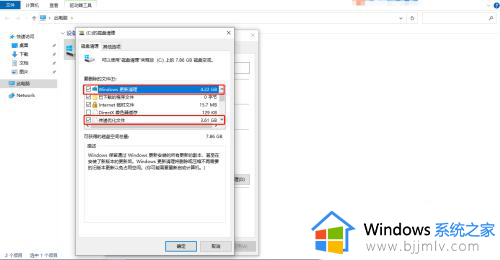
以上就是小编给大家讲解的win10系统占用c盘太大处理方法了,碰到同样情况的朋友们赶紧参照小编的方法来处理吧,希望本文能够对大家有所帮助。
win10系统占用c盘越来越大怎么办 win10系统占用c盘太大处理方法相关教程
- windows10占用c盘越来越大怎么办?windows10占用c盘太大如何处理
- win10 c盘越来越大怎么清理 win10系统占用c盘越来越大的清理方法
- win10系统盘占用空间越来越大怎么办 win10系统盘越来越小怎么清理
- win10系统太占用空间怎么办 win10系统占用内存太大解决方法
- win10更新c盘越来越小怎么办 win10更新c盘越来越小最佳解决方法
- win10系统磁盘占用100%怎么办 win10磁盘占用100%官方解决办法
- 怎样扩大c盘空间win10 如何扩大win10系统c盘大小
- win10系统c盘用户文件夹太大怎么办 win10C盘里用户文件夹过大如何解决
- win10 磁盘占用100%怎么办 win10系统如何解决磁盘占用100%
- win10c盘空间越来越少怎么办 win10c盘越用越小如何清理
- win10如何看是否激活成功?怎么看win10是否激活状态
- win10怎么调语言设置 win10语言设置教程
- win10如何开启数据执行保护模式 win10怎么打开数据执行保护功能
- windows10怎么改文件属性 win10如何修改文件属性
- win10网络适配器驱动未检测到怎么办 win10未检测网络适配器的驱动程序处理方法
- win10的快速启动关闭设置方法 win10系统的快速启动怎么关闭
win10系统教程推荐
- 1 windows10怎么改名字 如何更改Windows10用户名
- 2 win10如何扩大c盘容量 win10怎么扩大c盘空间
- 3 windows10怎么改壁纸 更改win10桌面背景的步骤
- 4 win10显示扬声器未接入设备怎么办 win10电脑显示扬声器未接入处理方法
- 5 win10新建文件夹不见了怎么办 win10系统新建文件夹没有处理方法
- 6 windows10怎么不让电脑锁屏 win10系统如何彻底关掉自动锁屏
- 7 win10无线投屏搜索不到电视怎么办 win10无线投屏搜索不到电视如何处理
- 8 win10怎么备份磁盘的所有东西?win10如何备份磁盘文件数据
- 9 win10怎么把麦克风声音调大 win10如何把麦克风音量调大
- 10 win10看硬盘信息怎么查询 win10在哪里看硬盘信息
win10系统推荐